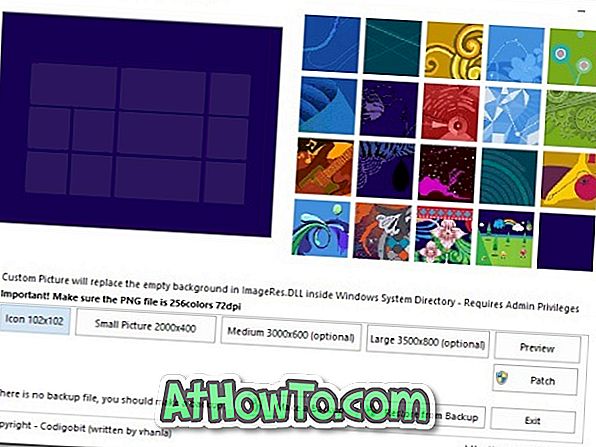Ingin menetapkan printer yang baru diinstal sebagai printer default pada PC Windows 10 Anda? Dalam panduan ini, kita akan melihat cara mengatur printer default di Windows 10.
Windows 10 secara otomatis menetapkan printer yang terakhir digunakan sebagai yang default. Meskipun ini adalah fitur yang bagus untuk dimiliki, tidak semua orang lebih suka mengatur printer yang paling baru digunakan sebagai printer default. Banyak pengguna lebih suka mengatur printer secara manual sebagai default.
Jadi, jika Anda ingin mengatur printer secara manual sebagai printer default di Windows 10, Anda harus menghentikan Windows 10 terlebih dahulu untuk secara otomatis memilih printer default. Setelah pilihan printer default otomatis dimatikan, Anda dapat secara manual mengatur printer sebagai default.
Cegah Windows 10 dari secara otomatis memilih printer default
Windows 10 secara otomatis menetapkan printer yang terakhir digunakan sebagai printer default Anda. Jika Anda ingin secara manual mengatur printer sebagai default Anda dan tidak ingin Windows 10 secara otomatis mengatur printer sebagai default, Anda perlu menavigasi ke Pengaturan> Perangkat> Printer & Pemindai, dan matikan “Biarkan Windows mengelola printer default saya. Ketika ini aktif, Windows akan menetapkan printer default Anda menjadi yang paling terakhir Anda gunakan di lokasi Anda saat ini ”.
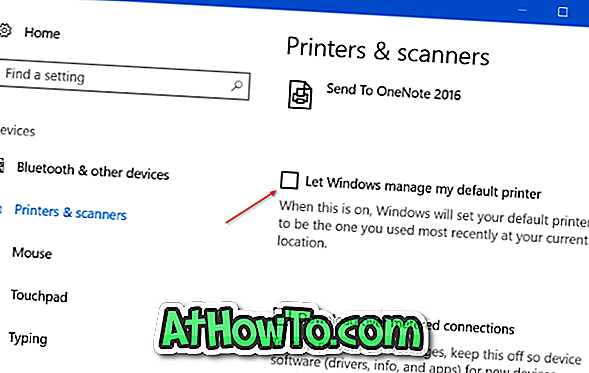
Metode 1 dari 3
Tetapkan printer default di Pengaturan
Langkah 1: Buka Pengaturan. Klik Perangkat . Klik Printer & Pemindai .
Langkah 2: Di sini, di bagian Printer dan Pemindai, klik pada printer yang ingin Anda tetapkan sebagai printer default untuk melihat Buka antrean, Kelola, dan Hapus tombol perangkat. Klik tombol Kelola .
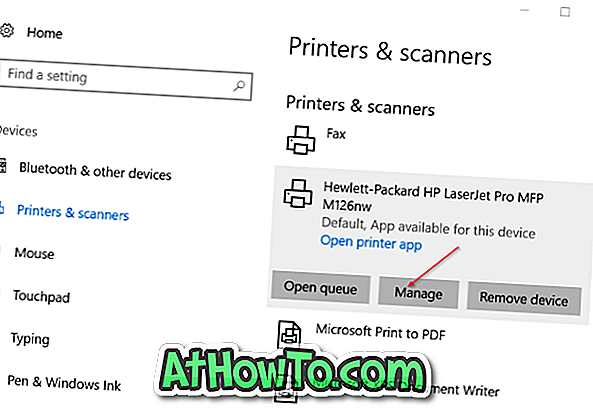
Langkah 3: Klik Setel sebagai tombol default untuk mengatur printer yang dipilih sebagai printer default Anda pada Windows 10.
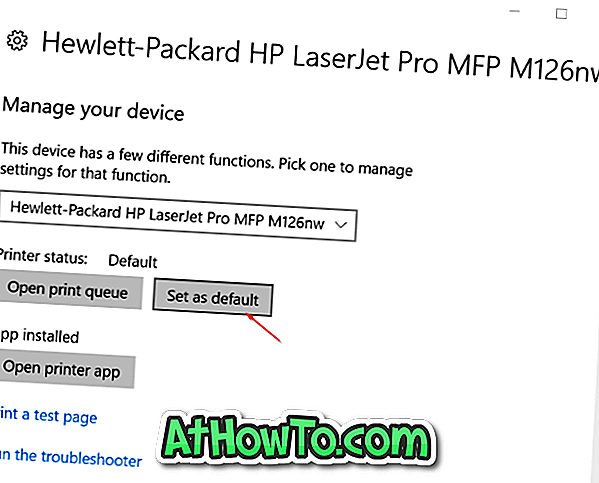
Metode 2 dari 3
Tetapkan printer default di Perangkat dan Printer
Langkah 1: Buka Panel Kontrol. Ada beberapa cara untuk membuka Control Panel di Windows 10 tetapi mengetik Control Panel di kotak pencarian Start / taskbar dan kemudian menekan tombol Enter mungkin adalah cara termudah untuk membuka Control Panel.
Langkah 2: Di Panel Kontrol, ubah ikon Lihat oleh ke Kecil .
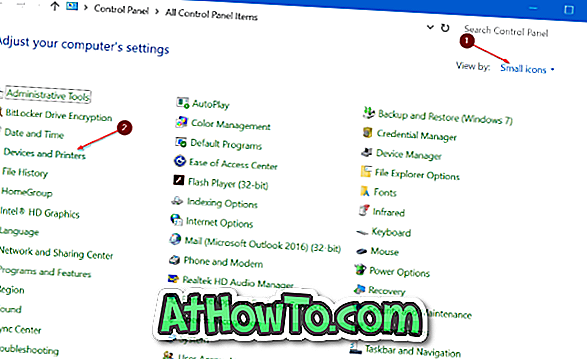
Langkah 3: Klik Perangkat dan Printer untuk melihat semua printer yang diinstal. Jika salah satu printer Anda tidak tercantum di sini, kemungkinan karena driver printer tidak diinstal atau rusak. Jika demikian, lihat cara menginstal printer di Windows 10 kami atau gunakan pemecah masalah printer resmi.
Langkah 4: Klik kanan pada ikon printer yang ingin Anda tetapkan sebagai default dan kemudian klik Tetapkan sebagai pilihan printer default untuk menjadikannya sebagai printer default pada PC Windows 10 Anda.

Metode 3 dari 3
Atur printer standar menggunakan aplikasi
Langkah 1: Luncurkan program desktop klasik seperti Notepad atau Paint.
Langkah 2: Setelah meluncurkan program, tekan bersamaan tombol Ctrl + P untuk membuka dialog Print. Atau, klik menu File dan kemudian klik opsi Print untuk melihat dialog Print.

Langkah 3: Di sini, di bagian Select Printer, klik kanan pada printer yang ingin Anda jadikan sebagai printer default di Windows 10 dan kemudian klik Set sebagai opsi printer default .
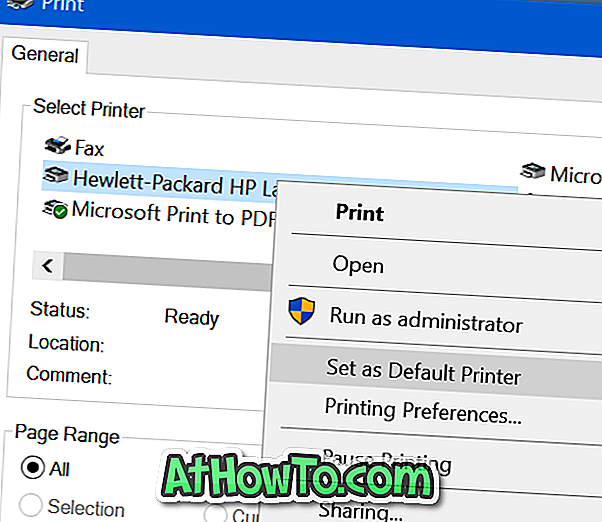
Itu dia!